ČO POKRÝVAME
V tejto príručke sa dozvieme, ako nainštalovať čítačku Stringer RSS na pracovnú stanicu Fedora 33. Po nainštalovaní ho môžeme použiť na aktualizáciu ľubovoľného webu pridaním do našich informačných kanálov. Začnime procesom inštalácie.
PREDPOKLADY
Skôr ako začneme, zabezpečte nasledujúce požiadavky:
- Vo vašom systéme je nainštalovaný operačný systém Fedora 33.
- Používateľský účet s prístupom správcu (sudo).
- Prístup na internet na sťahovanie rôznych súborov.
INŠTALÁCIA POŽADOVANÝCH BALENÍ
Krok 1. Najprv musíme nainštalovať nasledujúce balíčky na konfiguráciu Stringeru. Nainštalujte tieto balíčky pomocou príkazu:
# dnf install git libxml2-devel libxslt-devel curl-devel postgresql-devel sqlite-devel make automake gcc gcc-c ++ postgresql-server readline-devel openssl openssl-devel nodejs
Vyššie uvedený príkaz nainštaluje databázový server PostgreSQL, OpenSSL, NodeJS a ďalšie závislé balíčky.
NASTAVENIE POSTGRESQL
Krok 2. (a) Teraz inicializujte databázu Postgres a spustite databázový server PostgreSQL pomocou nasledujúcich príkazov:
# postgresql-setup initdb# systemctl spustiť postgresql
(b) Použite nasledujúci príkaz na automatické spustenie služby Postgres pri štarte:
# systemctl povoliť postgresqlc) Stav služby môžete skontrolovať pomocou príkazu:
# systemctl status postgresql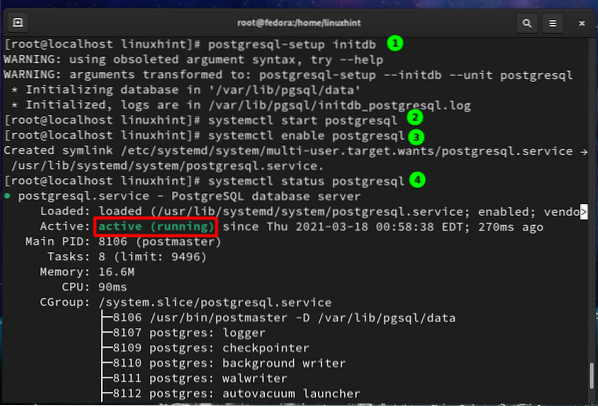
VYTVÁRANIE POSTÚH POUŽÍVATEĽA A DATABÁZY
Krok 3. Ďalej vytvoríme používateľa Postgresql a databázu pre Stringer:
# sudo -u postgres createuser -D -A -P reťazecPo spustení vyššie uvedeného príkazu sa zobrazí výzva na zadanie hesla pre používateľa Stringer.
Databázu je možné vytvoriť pomocou príkazu:
# sudo -u postgres createdb -O stringer stringer_dbVyššie uvedený používateľ (stringer) bude vlastniť túto databázu (stringer_db).
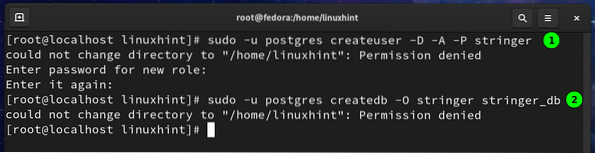
VYTVORENIE UŽÍVATEĽA PRE STRINGER
Krok 4. (a) Vytvoríme samostatný systém používaný na inštaláciu Stringeru. Vytvorenie samostatného používateľa je nevyhnutné z bezpečnostných dôvodov a správa rôznych závislostí pri inštalácii Stringer. Spustite nasledujúci príkaz na vytvorenie používateľa (Stringer) s domovským adresárom a bash shell:
# useradd stringer -m -s / bin / bashb) Prejdite na vyššie uvedeného používateľa pomocou príkazu:
# su -l stringer
INŠTALÁCIA RUBY
Krok 5. (a) Inštalovať rbenv nástroj na správu viacerých verzií Ruby. Použijeme rbenv s zväzovač aby sa zjednodušil proces inštalácie. Spustite nižšie uvedené príkazy rbenv z github:
$ git klon git: // github.com / sstephenson / rbenv.git .rbenv(b) Teraz pridajte rbenv na PATH používateľa stringer a spustite ho rbenv init príkaz ako je uvedené nižšie:
$ echo 'export PATH = "$ HOME /.rbenv / bin: $ PATH "'>> $ HOME /.bash_profile$ echo 'eval "$ (rbenv init -)"' >> $ HOME /.bash_profile
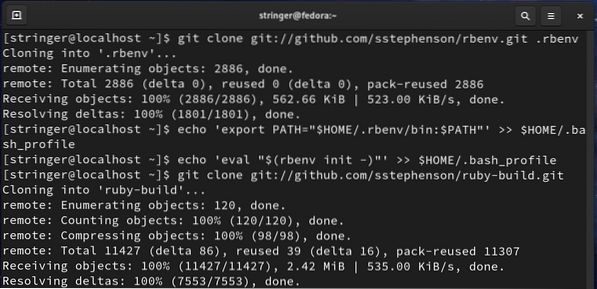
c) Ak chcete nainštalovať Ruby, naklonujte repo 'ruby-build ' do adresára '/.rbenv / pluginy /' ako je uvedené nižšie:
$ git klon git: // github.com / sstephenson / ruby-build.git $ HOME /.rbenv / pluginy / ruby-build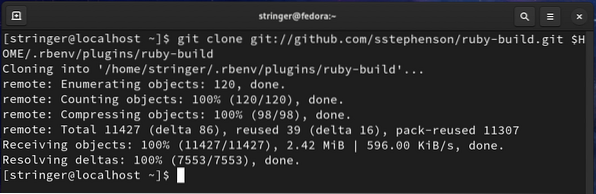
d) Zdroj: bash_profile príkazom:
$ zdroj ~ /.bash_profile(e) Nakoniec nainštalujte Ruby pomocou príkazu:
$ rbenv inštalácia 2.7.2$ rbenv miestne 2.7.2
$ rbenv rehash
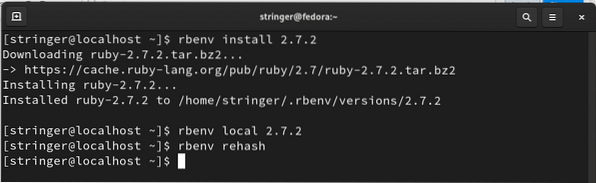
INŠTALÁCIA BUNDLERU
Krok 6. Nainštalujte si nástroj bundler na spracovanie rôznych závislostí Stringera:
$ gem install bundlerNa opätovné premytie rubínového prostredia použite príkaz:
$ rbenv rehash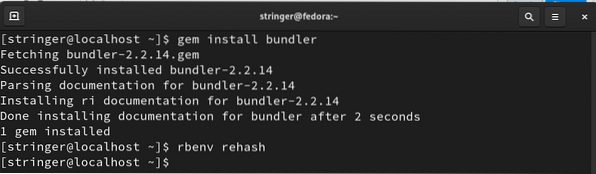
Ak chcete potvrdiť nainštalovanú verziu rubínu, spustite:
$ rubín - verziaINŠTALÁCIA FOREMAN
Krok 7. Ak chcete spustiť nástroj Stringer, nainštalujte nástroj Foreman pomocou príkazu:
$ drahokam inštalovať majstra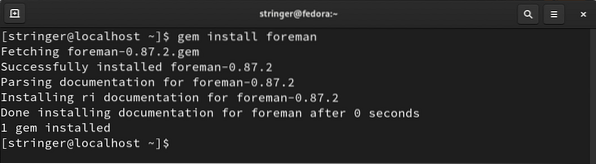
NASTAVENIE STRINGERU
Krok 8. (a) Po dokončení vyššie uvedených krokov môžeme pokračovať v získavaní Stringeru z Gitu. Prejdite do domovského adresára Stringer:
$ cd$ git klon https: // github.com / swanson / stringer.git
(b) Po dokončení vyššie uvedeného príkazu sa presuňte do nižšie uvedeného adresára:
$ cd stringer(c) Na inštaláciu závislostí pre Stringer použite zväzovač nástroj, ako je uvedené nižšie:
inštalácia balíka $$ rbenv rehash
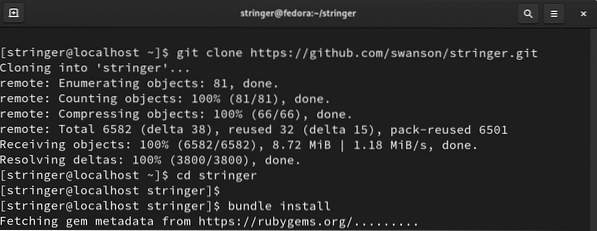
NASTAVENIE PREMENNÝCH PROSTREDIA
Krok 9. (a) Ak chcete nastaviť rôzne premenné prostredia pre databázu Postgres, spustite nasledujúce príkazy:
$ echo 'export STRINGER_DATABASE = "stringer_db"' >> $ HOME /.bash_profile$ echo 'export STRINGER_DATABASE_USERNAME = "stringer"' >> $ HOME /.bash_profile
$ echo 'export STRINGER_DATABASE_PASSWORD = "123"' >> $ HOME /.bash_profile
$ echo 'export RACK_ENV = "výroba"' >> $ HOME /.bash_profile
$ echo "export SECRET_TOKEN = 'openssl rand -hex 20'" >> $ HOME /.bash_profile
(b) Vytvorte zdrojový súbor bash_profile a zmeňte adresár.
$ zdroj ~ /.bash_profile$ cd $ DOMOV / stringer
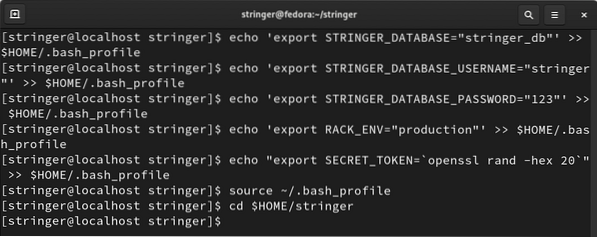
KONFIGURAČNÁ DATABÁZA.SÚBOR YML
Krok 10. Otvorená databáza.yml súbor v priečinku / home / stringer / stringer / config / s ľubovoľným textovým editorom ako nano:
$ nano / home / stringer / stringer / config / databáza.ymlTeraz urobte záznam tohto súboru ako tento:
vývoj:adaptér: postgresql
databáza: stringer_dev
kódovanie: unicode
bazén: 5
test:
adaptér: sqlite3
databáza: db / stringer_test.sqlite
výroba:
adaptér: postgresql
databáza: stringer_db
adresa URL: <%= ENV["DATABASE_URL"] %>
kódovanie: unicode
bazén: 5
Uložte a zatvorte súbor.
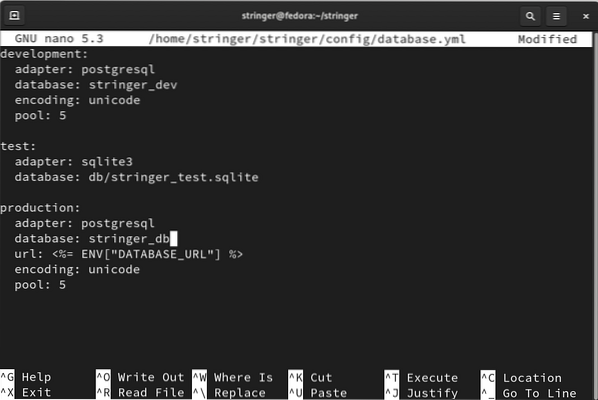
Krok 11. Po úprave vyššie uvedeného súboru spustíme našu databázu Postgres v produkčnom režime pomocou príkazu:
$ rake db: migrate RACK_ENV = produkcia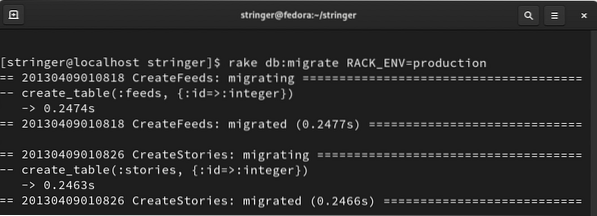
SPUŠTENIE APLIKÁCIE
Krok 12. a) Posledným krokom je spustenie aplikácie Stringer pomocou majster nástroj:
$ štart predáka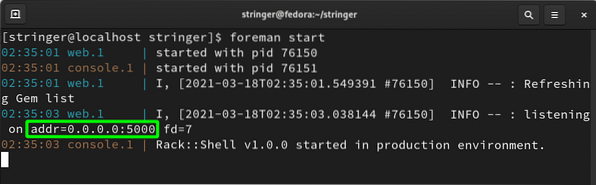
(b) Ak všetko pôjde správne, Stringer sa spustí na adrese localhost a bude počúvať na porte 5000, ako je uvedené vyššie. Ak to chcete skontrolovať, otvorte ľubovoľný webový prehliadač a prejdite na adresu: 0.0.0.0: 5 000
Na úplne prvej stránke pri spustení budete musieť vytvoriť heslo pre svoj účet:
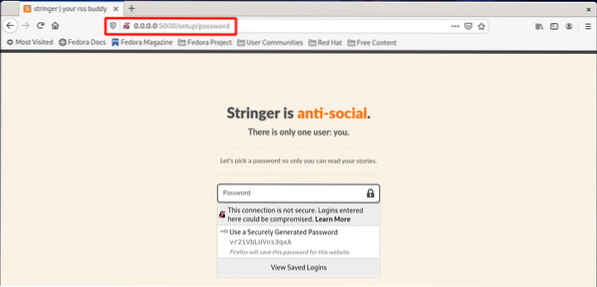
Ďalej vás požiada o import svojho informačného kanála zo služby Google Reader:
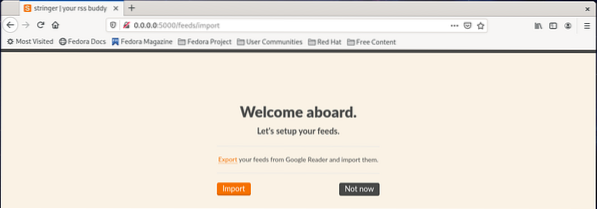
Na nasledujúcej stránke môžete začať pridávať informačný kanál z nasledujúcej stránky:
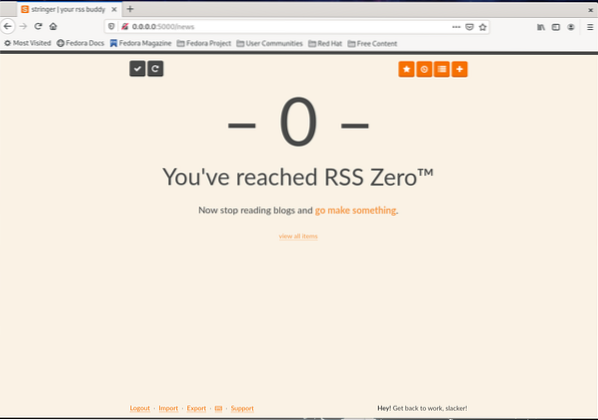
(c) Môžeme tiež naplánovať úlohu cron pomocou príkazu:
$ crontab -eTeraz vložte do súboru nasledujúcu položku a uložte ju.
SHELL = / bin / bashCESTA = / home / stringer /.rbenv / bin: / bin /: / usr / bin: / usr / local / bin /: / usr / local / sbin
* / 10 * * * * zdroj $ HOME /.bash_profile; cd $ HOME / stringer /; zväzok exec rake fetch_feeds;
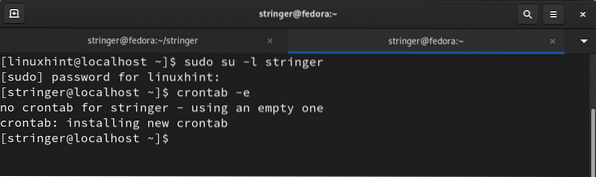
ZÁVER
V tejto príručke sa nám úspešne podarilo nainštalovať a spustiť čítačku Stringer RSS Reader na OS Fedora 33. Naučili sme sa spravovať viac rubínových verzií pomocou rbenv, konfigurovať databázu Postgres atď. Ďalej môžete použiť túto príručku pri pokuse o inštaláciu aplikácie Stringer na systémy Centos a ďalšie distribúcie založené na RedHat. Môžete tiež použiť bezplatný plán Heroku na nasadenie a spustenie aplikácie Stringer.
 Phenquestions
Phenquestions


